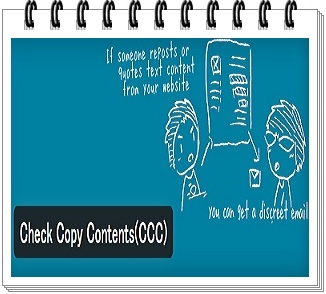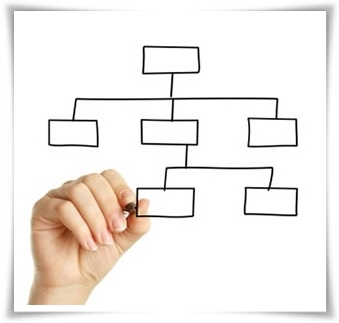ホームページを開いた時のタブやブックマークにホームページタイトルとともに表示される画像のことをファビコンと言います。
このファビコンをあなた固有の特徴的なものに設定しておくことにより、サイト訪問者は一目見て、あなたのホームページだと判別することが出来ますし、より印象に残ることが出来ます。
今回は、このファビコンを簡単に設定することのできるWordPressプラグイン『Favicon Rotator』のインストール方法と使い方について、画像を用いて丁寧に解説していきたいと思います。
Favicon Rotatorでできることと導入の必要性について
下記のようにサイトを開いた際のタブに表示される画像がファビコンです。
このファビコンを設定することにより、ユーザビリティが向上するとともに、些細なことですが、他のサイトとの差別化を図ることが出来ます。
今回ご紹介するFavicon Rotatorを利用すれば、このファビコンを簡単に設定することが出来ます。
![]()
Favicon Rotatorのインストール方法
WordPressにログイン後、『プラグイン』⇒『新規追加』をクリックします。
![]()
検索窓に『Favicon Rotator』と入力し、Enterキーを押します。
![]()
検索結果に表示された『Favicon Rotator』のところの『いますぐインストール』をクリックします。
![]()
『OK』をクリックします。
![]()
プラグインの有効化
『プラグインを有効化』をクリックします。
![]()
ファビコンの設定
設定画面の呼び出し
『プラグイン』⇒『Favicon』をクリックします。
![]()
パソコン用ファビコン画像の設定
『Add Icon』をクリックします。
![]()
『ファイルを選択』をクリックします。
![]()
画像ファイルを選択し、『開く』をクリックします。
![]()
『Add Browser Icon』をクリックします。
![]()
画像が追加されました。
![]()
スマートフォン用画像の追加
スマートフォン用にも『Touch Icon』のところから、同様の手順により、画像を設定することが出来ます。
![]()
ファビコン画像の確認
ブラウザでブログを開いてみると確かにタブのところにファビコン画像が表示されていることが確認できました。
![]()
以上になります。